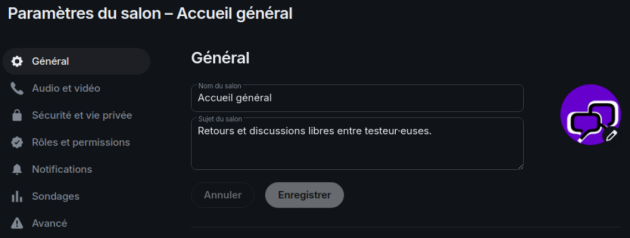Modifier le paramétrage, associer espaces et salons
Modifier le paramétrage⚓
En tant que créateur ou créatrice d'un espace/salon, vous y avez le rôle Administrateur, c-à-d le plus haut niveau de permissions sur celui-ci, ce qui inclue la possibilité d'en gérer l'ensemble des paramétrages et informations. Par défaut, le rôle Modérateur peut également effectuer ces actions, à l'exception de la gestion des permissions et de l'accès à l'historique des messages.
Remarque :
Presque toutes les modifications faites sur un salon sont inscrites dans l'historique des messages. Tout·e participant·e peut en prendre connaissance.
Réglages disponibles pour un espace ou salon⚓
Ces réglages sont regroupés et rapidement accessibles :
Espace : allez à la page d'accueil de l'espace (double clic sur son avatar ou nom dans votre liste d'espaces). En haut à droite (à côté de sa description), cliquez sur l'icône roue dentée (
Paramètres).Salon : entrez dans le salon et dans le menu en haut à droite, aller à
i>Paramètres.
Exemple avec un salon :
Les membres non gestionnaires peuvent aussi visualiser ces réglages, même s'ils n'ont pas la possibilité de les modifier.
Complément : Par onglets, vous pouvez notamment ...⚓
Général: modifier le nom, sujet/description, l'adresse publique (si espace ou salon public) ; choisir de publier ou nom un espace/salon public dans l'annuaire (pour qu'il soit trouvable par les membres de la plate-forme) ; (dés)activer l'aperçu automatique des URL.Sécurité et vie privée: chiffrer un salon en clair (pas l'inverse), modifier les modalités d'accès (public, privé, ou public pour les membres d'un espace donné uniquement, modifier la visibilité de l'historique des messages (visible par tous·te si public ou par les membres uniquement, visible par un·e membre entièrement (sauf purge automatique) ou seulement à partir de son invitation voire seulement à partir de son arrivée, c-à-d quand l'invitation est acceptée).🔒 Indépendamment de ce réglage, pour rappel, dans les salons chiffrés, un·e membre ne pourra lire l'historique que des messages postés à partir de son arrivée dans le salon.
Rôles et permissions: promouvoir des membres (rôles Administrateurs, Modérateurs ou autre), modifier les permissions octroyées à chaque rôle (⚠️ les permissions par défaut sont équilibrées, mesurez bien l'impact en cas de modification).Notifications: modifier, pour soi-même, les modalités de notification pour les messages et événements dans cet espace ou ce salon.Sondages: voir les sondages actifs ou passés, participer ou retrouver le sondage au fil des messages, le cas échéant.
🔍 Les onglets et options effectivement disponibles dépendent de s'il s'agit d'un espace ou d'un salon, de s'il est public/privé/chiffré.
NB. Le cas échéant, l'onglet des réglages audio et vidéo n'a actuellement pas d'intérêt car ces fonctionnalités ne sont pas disponibles.
Associer espaces et salons⚓
L'« association » ou « rattachement » entre un espace et un salon est un lien dynamique et non contraignant, qui a simplement vocation à organiser la navigation et faciliter les accès.
Plusieurs salons de natures différentes peuvent être rattachés à un même espace. Inversement, un salon peut être associé à plusieurs espaces.
Complément : Qui procède à l'association ?⚓
C'est le/la gestionnaire de l'espace qui fait le rattachement. Il ou elle peut associer son espace à tout salon qui lui est accessible, a minima comme simple membre. Il ne lui est pas nécessaire d'avoir les droits de gestion sur ces salons.
Une association peut être faite et défaite à volonté (mais réfléchissez d'avance aux conséquences en termes de modalités d'accès).
Complément : Comment procéder à l'association ?⚓
Sur la page d'accueil de votre espace, cliquer sur Ajouter puis Ajouter un salon existant. Recherchez et cochez alors le ou les salons souhaité(s).
Complément : Qui voit quels liens ?⚓
Chacun voit potentiellement des combinaisons différentes en fonction de son appartenance à tel espace ou salon.
Parmi tous les rattachements espaces-salons effectivement réalisés :
Chaque membre* d'un espace y voit les salons publics, les salons paramétrés pour être accessibles aux membres de cet espace ainsi que les salons privés desquels il ou elle est membre. Il peut librement rejoindre ces salons publics et accessibles aux membres de l'espace.
✨ Ainsi, le/la gestionnaire de l'espace peut mettre à disposition un groupe de salons pour en faciliter et encourager l'accès/inscription.
Chaque membre* d'un salon le voit comme faisant partie du ou des espaces desquels il ou elle est membre (uniquement). Si le salon lui apparaît dans plusieurs espaces, cette personne verra le salon identiquement listé dans chacun de ces espaces (multiples points d'accès).
*gestionnaire ou non !
Si un salon n'est rattaché à aucun espace, soit réellement soit du point de vue d'une personne, celle-ci le verra par défaut dans l'espace « Accueil ».
Complément : Comment permettre aux membres d'un espace d'accéder à mon salon ?⚓
Être membre d'un espace ne donne pas automatiquement accès à ses salons (c'est en option) : l'accès à un salon est toujours géré au niveau de ce dernier.
Vous pouvez paramétrer votre salon pour qu'il soit :
Public : tout espace le rattachant le référencera automatiquement pour ses membres. Le salon étant public, toute personne, membre ou non des espaces liés, pourra s'y inscrire librement.
Privé : tout espace le rattachant ne le listera qu'à ses membres étant aussi membres de votre salon. Les personnes non membres de votre salon ne le verront pas dans cet espace. Les membres de votre salon n'étant pas membres de l'espace rattaché ne verront pas non plus l'espace.
Accessible aux membres de l'espace : l'espace concerné, s'il est rattaché, le référencera automatiquement pour ses membres. Toute personne membre de cet espace pourra s'y inscrire librement. Les personnes non membres de cet espace ne pourront pas s'y inscrire.
Vous devez être membre de l'espace concerné pour ouvrir ce type d'accès. Il faut donc un travail coordonné entre vous et les gestionnaires de cet espace (s'il n'est pas à vous).
De la même façon, vous pouvez rendre votre salon accessible aux membres de plusieurs espaces.
Pour trouver ces 3 réglages : paramètres de votre salon, onglet Sécurité et vie privée.
Truc & astuce : Manque d'inspiration ?⚓
Nous vous renvoyons au besoin vers les cas fictifs vus précédemment (en bas de page).
Modifier la durée de conservation des messages⚓
Complément : En restant en conformité avec la réglementation...⚓
Pour rappel, l'historique des messages est régulièrement et automatiquement purgé. Par défaut, la durée de conservation d'un message est de 3 mois.
🔍 Cette valeur de 3 mois a été choisie parce que la plupart des échanges n'ont valeur ni administrative, ni juridique, ni financière.
En tant qu'administrateur·rice du salon, vous avez la possibilité de demander la modification de ce réglage (sauf pour les messages de conversations privés 1 à 1).
⚠️ Toute modification est encadrée par le RGPD et le code du patrimoine et vous devrez pouvoir la justifier en cas de demande.
🚩 La durée de conservation devra être :
limitée ; elle ne doit pas être désactivée ni limitée à certains contenus comme les seuls fichiers joints.
proportionnée à la finalité du salon ; nous proposons ci-après un exemple.
Complément : Exemple de durée adaptée (à titre indicatif)⚓
Échanges liés à un projet (ou un étude) : durée du projet (ou de l'étude) + 1an.
Penser à récupérer les informations essentielles aux bilans, notamment.
Complément : Pour modifier⚓
Faire votre demande auprès de l'équipe projet.
Indiquer les informations suivantes :
- Nom du salon,
- Durée souhaitée,
- Justification de la durée souhaitée.
NB. Seules les demandes d'administrateur·rices de salon seront prises en compte. Si vous ne l'êtes pas, rapprochez-vous de celui ou celle-ci.